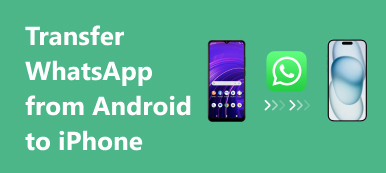Is het mogelijk om oude WhatsApp-back-up op iCloud of Google Drive te bekijken? Maakt iCloud een back-up van de oude berichten van WhatsApp? Als u het Automatische back-up functie met iCloud of Google Drive, kunt u de gewenste WhatsApp-back-up vinden via de cloudservice.
Maar het is niet handig, zelfs niet als je een back-up van WhatsApp op iCloud of Google Drive hebt, vooral als je de berichten op een iPhone of Android-telefoon moet bekijken. Lees gewoon meer over het gedetailleerde proces en het beste alternatief uit het artikel.

- Deel 1: oude WhatsApp-back-up bekijken op iCloud / Google Drive
- Deel 2: hoe u oude WhatsApp-back-up op computer kunt synchroniseren en bekijken
- Deel 3: Veelgestelde vragen over het bekijken van oude WhatsApp-back-upberichten
Deel 1: oude WhatsApp-back-up bekijken op iCloud / Google Drive
Hoe oude WhatsApp-back-up op iCloud te bekijken
Apple heeft strikte beperkingen om de back-upbestanden te beschermen, zodat u de iCloud-back-up voor WhatsApp niet rechtstreeks kunt bekijken. Als u alleen iCloud-bestanden ziet, schakelt u het Optimaliseer Mac-opslag optie in de iCloud-systeemvoorkeuren. Hier is een manier om de oude WhatsApp-back-up te vinden met een opdrachtregel op Mac.
Om de niet-versleutelde Documents.tar te vinden, zoals pdf en andere bijlagen in WhatsApp. U kunt ook Media.tar en Video.tar vinden om de oude WhatsApp-foto's en -video's te bekijken.
cp *whatsapp*/Accounts/*/back-up-data/*.tar ~/Bureaublad
Dubbelklik op de .tar-bestanden om een mapstructuur uit te pakken met de bestanden die op conversatie zijn geordend. Daarna kun je de oude WhatsApp-back-upbestanden op je MacBook bekijken.
Opmerking: hiermee kunt u de niet-versleutelde bestanden bekijken. Je hebt geen directe toegang tot de beveiligde WhatsApp-berichten, die zijn opgeslagen in een versleutelde SQLite-database.
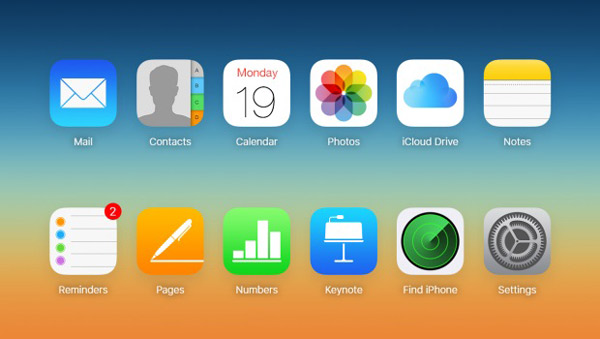
Hoe oude WhatsApp-back-up op Google Drive te bekijken
Anders dan bij iCloud, kun je naar Google Drive gaan om de oude WhatsApp-back-up te bekijken. Als je de bestanden al naar Google Drive hebt gesynchroniseerd, kun je als volgt naar elke browser op je computer gaan om toegang te krijgen tot de oude WhatsApp-back-up op Google Drive.
Meld u aan bij het Google Drive-account in uw browser, u kunt zich aanmelden bij het account met uw ID en wachtwoord. Zorg ervoor dat het hetzelfde account is waarvan u een back-up hebt gemaakt van de WhatsApp-bestanden.
Ga naar uw Gear knop in de rechterbovenhoek en kies de Instellingen keuze. Kies de Apps beheren optie, kunt u naar de WhatsApp Messenger pagina.
Klik op de Opties tabblad van WhatsApp Messenger, kunt u de oude WhatsApp-back-up bekijken. Bovendien kunt u de back-upbestanden verwijderen of door de back-upbestanden navigeren.
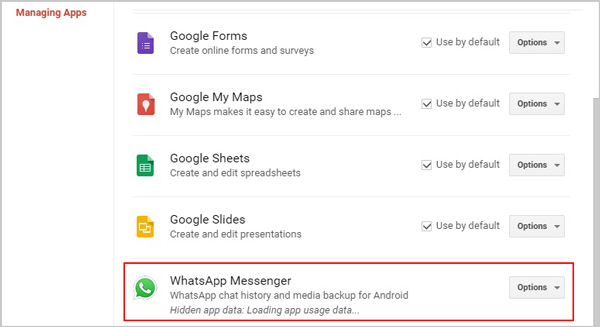
U kunt gedetailleerde stappen krijgen voor maak een back-up van WhatsApp vanuit Google Drive op de iPhone.
Deel 2: hoe u oude WhatsApp-back-up op computer kunt synchroniseren en bekijken
Is er een gemakkelijke manier om oude WhatsApp-back-ups te synchroniseren en te bekijken? Apeaksoft WhatsApp-overdracht is een uitstekende keuze om WhatsApp-bestanden te beheren. Of u nu verwijderde WhatsApp-berichten wilt herstellen of oude back-ups naar uw telefoon wilt herstellen, dit zou de beste WhatsApp-gegevensextractor en back-uptool moeten zijn waarmee u rekening kunt houden.
- Maak een back-up van WhatsApp-chats, foto's, video's, bijlagen, enz.
- Exporteer WhatsApp-back-upbestanden in HTML- en CSV-indeling.
- Herstel WhatsApp vanuit de back-upgeschiedenis of lokale iTunes-back-up.
- Bekijk een voorbeeld van de inhoud en herstel de exacte gegevens die u wilt.
Download en installeer de WhatsApp Transfer-tool, start het programma op uw computer en kies het WhatsApp-overdracht menu om een back-up te maken van bestanden van WhatsApp en deze te herstellen. Verbind vervolgens de iPhone met de computer via de originele USB-kabel.

Selecteer het backup optie om een back-up te maken van WhatsApp-berichten, afbeeldingen, bijlagen en andere. Klik op de Start Backup optie om WhatsApp-gegevens op de computer te back-uppen. U kunt een bestemmingsbestandsmap kiezen voor de WhatsApp-back-up op uw computer.

Nadat u het back-upproces heeft voltooid, kunt u op het Bekijk de back-uplijst knop om de oude WhatsApp-back-up te bekijken. Uiteraard kunt u ook via de mapknop naar het specifieke pad gaan voor controle. Bovendien kunt u de bestanden dienovereenkomstig beheren.

Deel 3: Veelgestelde vragen over het bekijken van oude WhatsApp-back-upberichten
1. Hoe stel ik een WhatsApp-back-up op iCloud in?
Start de WhatsApp-app en ga naar het Instellingen optie, ga naar de chats menu en kies de Chatback-up keuze. Druk op Automatische back-up optie en selecteer de gewenste bestanden waarvan u een back-up wilt maken. Ga naar de Instellingen app op je iPhone, tik op je naam, tik op de iCloud-optie, zorg ervoor dat de iCloud Drive-schakelaar en de WhatsApp-schakelaar zijn ingesteld op de On optie.
2. Is er een manier om WhatsApp-back-up rechtstreeks op iCloud te lezen?
Ja. Maar je moet een back-up van de WhatsApp-bestanden maken op iCloud Drive. U kunt naar iCloud.com gaan om de oude WhatsApp-back-up te bekijken. Bovendien kunt u ook een iCloud-viewer van derden zoeken en gebruiken om de back-upbestanden dienovereenkomstig uit iCloud te extraheren.
3. Hoe herstel ik een oude WhatsApp-back-up vanuit iCloud?
Om de oude WhatsApp-back-up van iCloud te herstellen en te bekijken, moet u WhatsApp op uw iPhone verwijderen en opnieuw installeren. Open WhatsApp, voer je telefoonnummer in en tik op Herstel de chatgeschiedenis optie om uw WhatsApp-chats te herstellen vanaf de back-up.
Conclusie
Als je een oude WhatsApp-back-up wilt bekijken vanaf een Android-telefoon of iPhone, kun je meer lezen over de beste manieren in het artikel. Om de beperkingen van de cloudservice te omzeilen, kunt u ook de WhatsApp-back-upbestanden op uw computer overdragen, bekijken en beheren met de professionele WhatsApp Transfer-tool.